3″>
一、安装iperf
opkg update opkg install iperf3![图片[1]-软路由 | iperf 如何正确测速-天时网](https://www.vediotalk.com/wp-content/uploads/2020/02/截屏2020-02-05下午12.32.36-1024x657.png)
![图片[2]-软路由 | iperf 如何正确测速-天时网](https://www.vediotalk.com/wp-content/uploads/2020/02/截屏2020-02-05下午12.33.57-1024x662.png)
![图片[3]-软路由 | iperf 如何正确测速-天时网](https://www.vediotalk.com/wp-content/uploads/2020/02/截屏2020-02-05下午12.33.39-1024x662.png)
二、路由器端后台运行iperf3
iperf3 -s -D![图片[4]-软路由 | iperf 如何正确测速-天时网](https://www.vediotalk.com/wp-content/uploads/2020/02/截屏2020-02-05下午12.33.12-1024x652.png)
3.电脑或者手机连接上路由器的有线(或者无线,看你测什么速度),然后运行iperf3测速。
软件下载链接如下https://iperf.fr/iperf-download.php
找到适合自己平台的下载下来。如果你是Windows 64位用户,下载这个https://iperf.fr/download/windows/iperf-3.1.3-win64.zip
下载之后解压缩,然后在解压的文件夹目录运行命令提示符CMD,然后执行测速,代码如下:
单线测试命令:
iperf3 -c 192.168.123.1 -b 1000m -t 60 -i 1 -u-c表示运行的是客户端模式,就是测速发送方。 -b表示估计带宽,-t表示持续测速时间,就是一共跑60秒,-i表示间隔输出结果时间,就是每隔1秒钟输出一次,-u表示使用udp连接来测速,默认是tcp连接测速,因为tcp要进行确认所以不如udp测速更准确。当然这里默认使用了单线程
多线测试命令:
iperf3 -c 192.168.123.1 -b 1000m -t 60 -i 1 -u -P 2多线程,2-4个最好,太多了路由器吃不消
© 版权声明
文章版权归作者所有,未经允许请勿转载。
THE END
喜欢就支持一下吧
相关推荐
评论 抢沙发
欢迎您留下宝贵的见解!
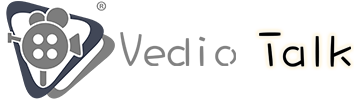

![《灰姑娘》百度云网盘下载線上看[MP4/mkv]超清[BD720P/HD1080P]分享(2015)-天时网](https://p0.meituan.net/movie/339ab452e52147d228ef9dc71bb17ba9128442.jpg)
![《闰年/求爱吉日 / 败犬求婚日》百度云盘下载[MP4/mkv]蓝光[BD720P/HD1080P]UC网盘(2010)-天时网](https://p1.meituan.net/movie/a6f6f2e3964d00159c4d6ea859cb95ab359203.jpg)

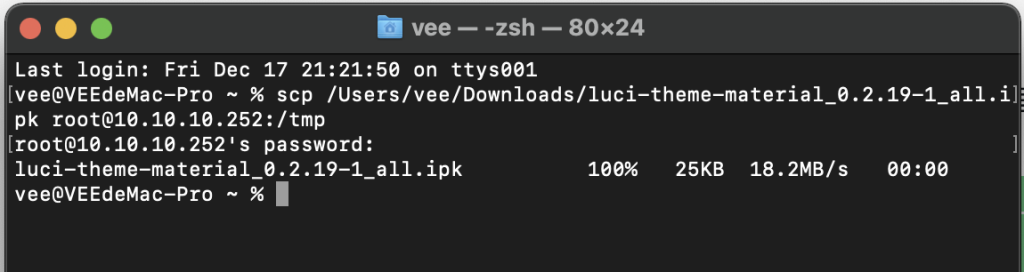
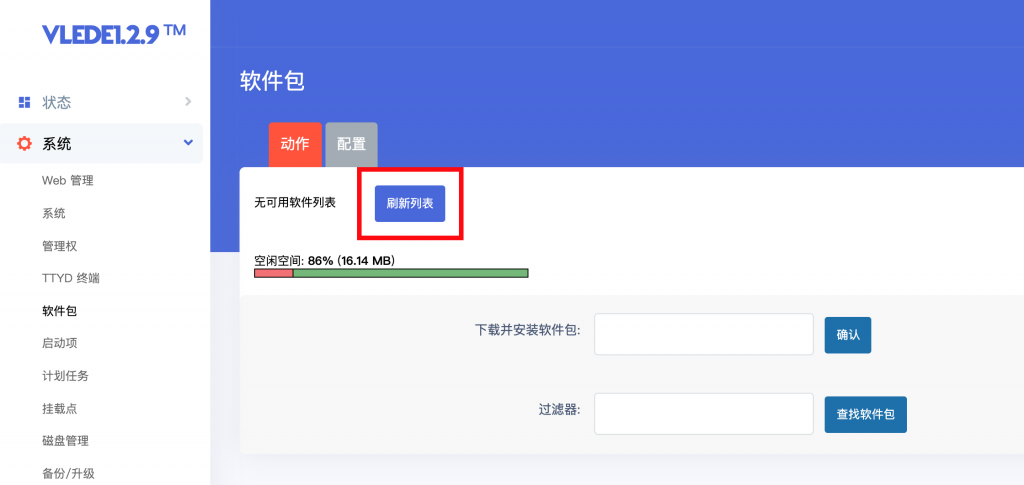
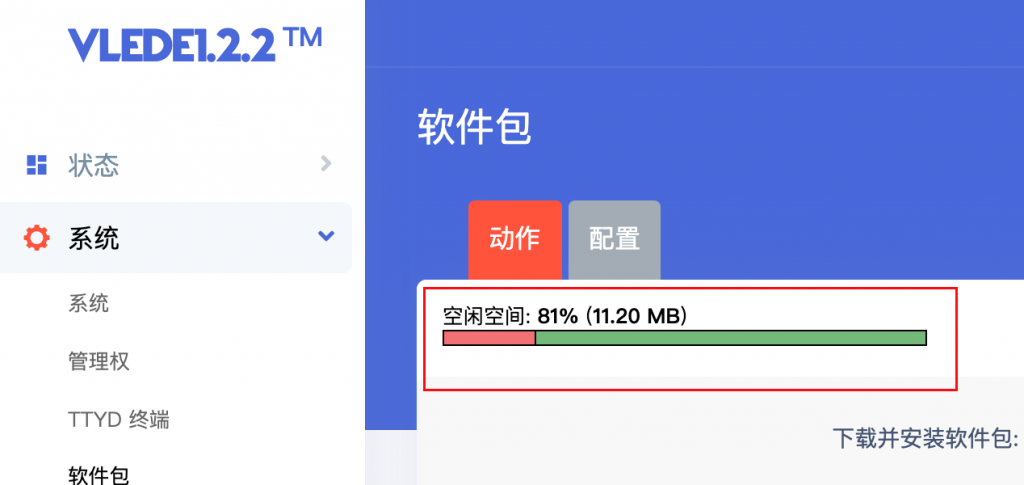


暂无评论内容